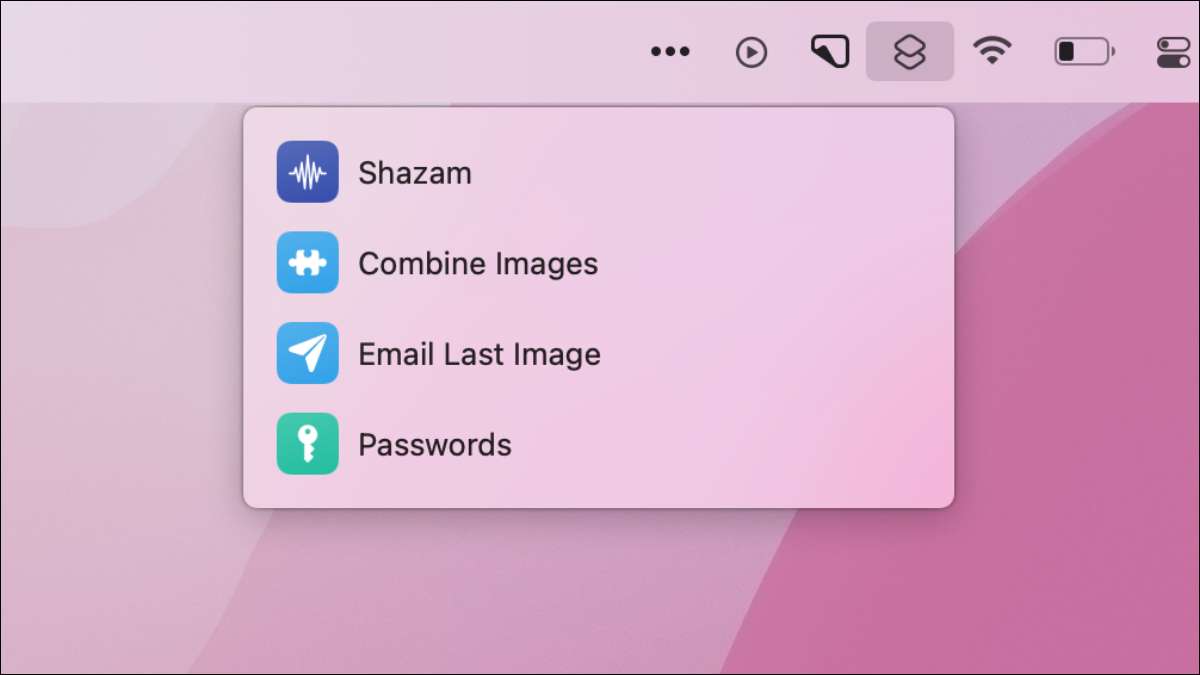
Ứng dụng Phím tắt tiết kiệm thời gian của Apple có sẵn trên máy Mac và nhiều quy trình công việc iPhone và iPad hiện có hoạt động trên máy tính để bàn. Một trong những tính năng phím tắt hữu ích hơn là khả năng kích hoạt các hành động này trực tiếp từ thanh menu.
Các phím tắt trên Mac là gì?
Ứng dụng bắt đầu cuộc sống như quy trình làm việc trước khi được Apple mua lại vào năm 2017, sau đó nó được đổi lại dưới dạng các phím tắt và phát hành cùng với iOS 12. Là một phần của các phím tắt nâng cấp hệ điều hành hàng năm của Apple cuối cùng đã thực hiện nó trên Mac, có thể truy cập từ thư mục Ứng dụng một khi bạn ' đã Nâng cấp lên MacOS Monterey .
Bạn có thể sử dụng các phím tắt để tạo các quy trình làm việc của riêng mình, chia sẻ chúng với thế giới hoặc chỉ cần tải xuống các quy trình làm việc có sẵn từ thư viện. Trên iPhone, ứng dụng cho phép người dùng Kết hợp hình ảnh Cái gì Tự động hóa kích hoạt với airtags , và ngay cả Làm cho thiết bị của bạn hét lên khi bạn cắm nó vào .
Các phím tắt không mạnh như một số công cụ tự động hóa khác của Apple, đáng chú ý là Tự động . Nó không thay thế Applescript. Hoặc, nhưng nó thân thiện với người dùng hơn. Các phím tắt sử dụng giao diện kéo và thả đơn giản giúp nó có thể truy cập được, nhưng quy trình làm việc có thể trở nên phức tạp.
Nếu bạn có các phím tắt trên iPhone, mọi quy trình công việc bạn đã tải xuống hoặc tạo sẽ xuất hiện trên máy Mac của bạn (giả sử bạn Chia sẻ cùng một id Apple trên cả hai thiết bị).
CÓ LIÊN QUAN: Làm thế nào để xem (và xóa) các thiết bị được liên kết với ID Apple của bạn trên iPhone của bạn
Cách kích hoạt phím tắt từ thanh menu của bạn
Có một vài cách để lấy các phím tắt vào thanh menu của bạn, nhưng biểu tượng sẽ không hiển thị cho đến khi bạn đã thêm ít nhất một. Khi có, bạn sẽ có thể nhấp vào biểu tượng các phím tắt nhỏ ở góc trên bên phải màn hình:

Cách dễ nhất để làm điều này là chỉ cần tải xuống các widget từ thư viện hoặc tài nguyên web như r / phím tắt. . Khi bạn đã tìm thấy một phím tắt, bạn muốn thêm, hãy kiểm tra mô tả để xem "xuất hiện trong Menu Bar" được liệt kê hay không.
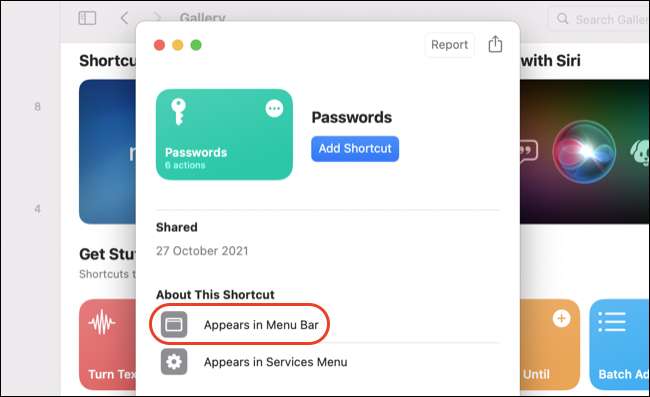
Nhấp vào "Thêm phím tắt" để thêm phím tắt và nó sẽ tự động xuất hiện trong thanh menu của bạn. Bây giờ bạn có thể nhấp vào biểu tượng phím tắt ở góc trên bên phải để khởi chạy nó:

Nó cũng dễ dàng chỉnh tắt một phím tắt để làm cho nó có thể truy cập từ thanh menu hoặc kích hoạt chức năng trong các phím tắt của riêng bạn. Đầu tiên, tải xuống phím tắt bạn muốn từ web hoặc thư viện.
Đi đến tab "Tất cả các phím tắt" và nhấp đúp vào lối tắt để chỉnh sửa nó.
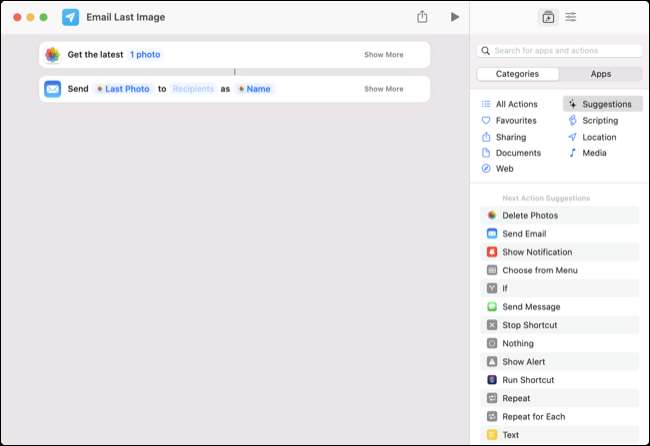
Bây giờ bấm vào biểu tượng "Chi tiết phím tắt" ở góc trên bên phải của màn hình và kiểm tra "Ghim trong thanh menu" trong tab "Chi tiết".
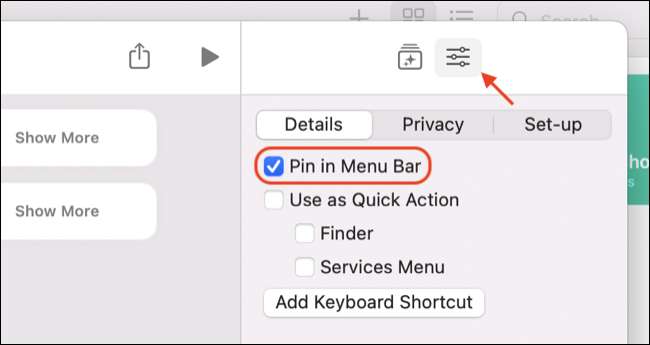
Bạn cũng có thể kích hoạt các cài đặt khác ở đây, bao gồm cho phép lối tắt xuất hiện trong menu nhấp chuột phải vào "Hành động nhanh" hoặc gán phím tắt. Đóng phím tắt và bây giờ bạn sẽ thấy mục được liệt kê trong biểu tượng thanh menu:
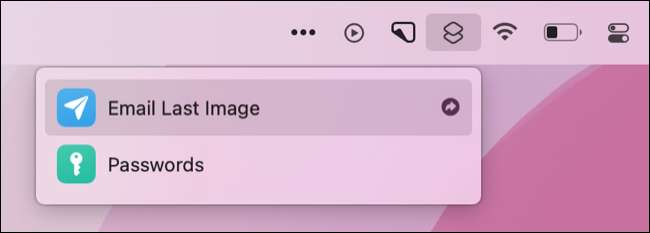
Hãy nhớ kích hoạt cài đặt này cho bất kỳ phím tắt nào bạn đã tự tạo nếu bạn cũng muốn chúng xuất hiện trong phần này.
Thậm chí còn nhiều hơn với Automator
Các phím tắt là tuyệt vời cho khả năng tương thích thiết bị chéo của nó cho phép các quy trình công việc hoạt động trên iOS, iPados và MacOS. Bạn có thể Các phím tắt kích hoạt từ một chiếc đồng hồ Apple Nếu bạn có một.
Automator là một bước lên, cung cấp các quy trình công việc mạnh mẽ được thiết kế dành riêng cho Mac. Bạn có thể làm những việc như Batch thay đổi kích thước hình ảnh. Cái gì Thoát khỏi tất cả các ứng dụng đang mở , và tự động hóa tất cả các loại hành động lặp đi lặp lại .






